วันพฤหัสบดีที่ 21 มกราคม พ.ศ. 2553
เสกไดรฟ์ให้ล่องหน...(Vista)
เสกไดรฟ์ให้ล่องหน...(Vista)
บังเอิญได้ไปพบทิปที่น่าสนใจก็เลยหยิบนำมาฝาก ซึ่งไอเดียของทิปนี้ก็คือ การซ่อนไดรฟ์ที่ใช้งานอยู่ไม่ให้แสดงผลในหน้าต่าง My Computer ของ Vista เนื่องจากบางครั้งเราก็ไม่อยากให้ใครรู้ว่า เรามีไดรฟ์ที่ใช้งานได้อยู่อีกไดรฟ์หนึ่ง อย่างไรก็ดี การซ่อนที่เกิดขึ้นไม่ได้มีผลต่อการทำงานของไดรฟ์แต่อย่างใด ซึ่งนั่นหมายความว่า เรายังคงสามารถเข้าถึงไดรฟ์นี้ได้ ด้วยการพิมพ์พาธ (path) ที่ถูกต้อง ในที่นี้จะยกตัวอย่างการซ่อนไม่ให้วิสต้าแสดงไอคอนของฟลอปปี้ไดรฟ์ A:
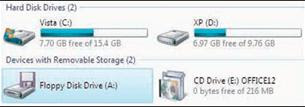
ขั้นแรกเราต้องเตรียมระบบให้พร้อมสำหรับการซ่อนไดรฟ์ของเราก่อน โดยเปิดโปรแกรม Registry Editor (ในช่อง Run พิมพ์คำสั่ง regedit.exe) จากนั้นในกรอบด้านซ้ายมือของหน้าต่างโปรแกรมคลิ้กเข้าไปที่
HKEY_CURRENT_USER\Software\Microsoft\Windows\CurrentVersion\Policies\Explorer
ถ้าชั้นในสุดไม่พบคีย์ Explorer ให้คลิ้กขวาบนรายการ Policies เลือกคำสั่ง New Key แล้วตั้งชื่อ Explorer
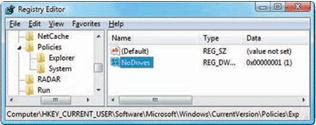
เสร็จแล้วในกรอบทางด้านขวามือให้คลิ้กขวาเลือกคำสั่ง New ตามด้วย 32-bit DWORD พร้อมทั้งตั้งชื่อว่า NoDrives ค่าที่สร้างขึ้นนี้จะเป็นตัวเลข 32 บิต โดยบิตต่างๆ จะถูกจัดเรียงลำดับย้อนศรการเรียงตัวอักษร A ถึง Z ดังนี้
ในกรณีนี้เราต้องการซ่อนไดรฟ์ A: ค่าที่ได้จึงเป็น 1 ในเลขฐานสิบ (Decimal) หากต้องการซ่อนไดรฟ์ D: ค่าที่ได้ก็จะเป็น 1000 ในเลขฐานสองหรือ 8 ในเลขฐานสิบนั่นเอง เราสามารถซ่อนได้มากกว่าหนึ่งไดรฟ์พร้อมกัน เช่น ถ้าต้องการซ่อนทั้งไดรฟ์ A: และ D: ค่าของ NoDrives ก็คือ 1001 หรือ 9 นั่นเอง ไม่ยากนะครับ
กลับมาที่ตัวอย่าง ซึ่งเราต้องการซ่อนไดรฟ์ A เพียงไดรฟ์เดียว ดังนั้น ค่าที่กำหนดให้กับ NoDrives จึงเป็น 1 คลิ้กปุ่ม OK แล้วปิดโปรแกรม
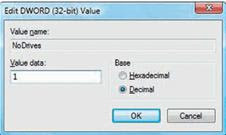
ขั้นตอนต่อมาก็คือ การรีสตาร์ตโปรแกรม explorer.exe ซึ่งสามารถทำได้ใน Task Manager หรือจะใช้วิธีล็อกออฟ แล้วล็อกอินกลับเข้ามาอีกครั้ง โดยหลังจากรีสตาร์ตเสร็จแล้วคุณจะพบว่า ไอคอนไดรฟ์ A: ใน My Computer ได้ล่องหนไปเรียบร้อยแล้ว
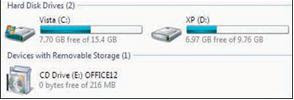
สำหรับการแก้ไขกลับคืนก็สามารถทำได้โดยเข้าไปลบคีย์ NoDrives ออกไป แล้วรีสตาร์ต explorer.exe ทุกอย่างจะกลับมาเหมือนเดิม...อ้อ ผู้รู้บอกว่า ทิปนี้เวิร์กใน XP ด้วยเหมือนกันครับ
[เด็กเมืองช้าง] 141

0 ความคิดเห็น: to “ เสกไดรฟ์ให้ล่องหน...(Vista) ”
แสดงความคิดเห็น